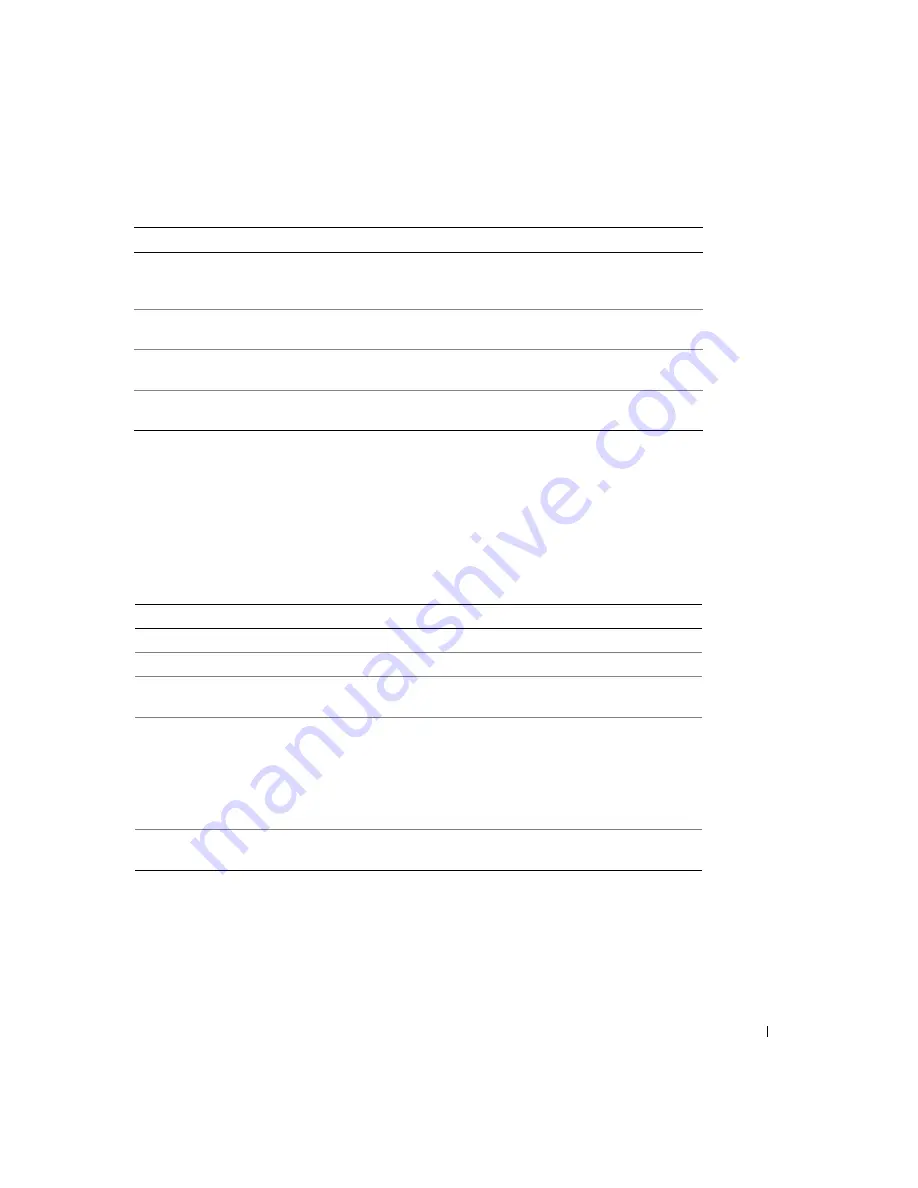
S y s t e m i n f o r m a t i o n s g u i d e
299
8
Om du stöter på ett problem under ett test visas ett meddelande med en felkod och
en beskrivning av problemet. Skriv upp felkoden och problembeskrivningen och följ
sedan instruktionerna på skärmen. Om du inte kan lösa problemet, kontaktar du
Dell (kontaktinformation finns i ”Getting help” (Hjälp) i
Användarhandboken
).
9
Om du kör ett test med alternativet
Custom Test
(Anpassat test) eller
Symptom Tree
(Symptomträd) klickar du på lämplig flik enligt följande tabell för att få mer
information.
10
När du har kört ett test, stänger du skärmen och återgår till skärmen med
huvudmenyn
.
Om du vill avsluta Dell Diagnostics och starta om datorn stänger du skärmen med
huvudmenyn
.
Alternativ
Funktion
Express Test
(Snabbtest)
Utför ett snabbtest av enheter. Det här testet tar vanligtvis 10 till 20 minuter
och kräver inte att användaren gör något. Kör snabbtestet först för att öka
chanserna att hitta problemet snabbt.
Extended Test
(Utökat test)
Utför ett utökat test av enheterna. Det här testet tar vanligtvis en
timme eller mer, och användaren måste svara på frågor då och då.
Custom Test
(Anpassat test)
Testar en viss enhet. Du kan anpassa de tester som du vill köra.
Symptom Tree
(Symptomträd)
Symptomträd gör att du kan välja tester utifrån hur problemet
yttrar sig Alternativet visar de vanligaste symptomen.
Flik
Funktion
Resultat
Visar testresultatet och eventuella feltillstånd som påträffats.
Errors (Fel)
Visar feltillstånd som har påträffats, felkoder och problembeskrivningar.
Hjälp
Beskriver testet och kan innehålla information om eventuella krav för
körning av test.
Configuration
(Konfiguration)
Visar maskinvarukonfigurationen för den valda enheten.
Dell Diagnostics hämtar konfigurationsinformation för alla enheter
från systeminstallationsprogrammet, minnet och från olika interna tester
och visar sedan informationen i enhetslistan på vänster sida av skärmen.
Enhetslistan kanske inte visar namnen på alla komponenter som är
installerade på datorn eller alla enheter som är anslutna till datorn.
Parameters
(Parametrar)
Med dessa kan du anpassa testet genom att ändra inställningarna.
Содержание Precision M60 Series
Страница 2: ......
Страница 6: ...4 Contents Installing a Reserve Battery 23 Running the Dell Diagnostics 23 Regulatory Notices 26 ...
Страница 32: ...30 Obsah Instalace záložní baterie 49 Diagnostika počítačů Dell 49 Právní předpisy 52 ...
Страница 86: ...84 Sisällysluettelo Vara akun asentaminen 104 Dell diagnostiikkaohjelman suorittaminen 105 Säädöksistä 108 ...
Страница 142: ...140 Innhold Installere et reservebatteri 159 Kjøre Dell Diagnostics 160 Spesielle bestemmelser 162 ...
Страница 166: ...164 Systeminformasjonsveiledning w w w d e l l c o m s u p p o r t e u r o d e l l c o m ...
Страница 200: ...198 Содержание Установка резервной батареи 218 Запуск программы Dell Diagnostics 218 Законодательство и стандарты 221 ...
Страница 224: ...222 Руководство по системе w w w d e l l c o m s u p p o r t e u r o d e l l c o m ...
Страница 228: ...226 Obsah Inštalácia záložnej batérie 245 Spustenie programu Dell Diagnostics 245 Regulačné upozornenia 248 ...
Страница 254: ...252 Kazalo Namestitev pomožne baterije 271 Uporaba diagnostičnih orodij Dell Diagnostics 271 Upravna obvestila 274 ...
Страница 280: ...278 Innehåll Sätta in ett extrabatteri 297 Köra Dell Diagnostics 297 Föreskrifter 300 ...
Страница 325: ...304 Â Î Ô Ú È È È Ì ...
Страница 328: ... Â Ú Á Dell Precision M60 Series Mobile Î ÚÓ Ú ÈÓ ÍÈ Ó w w w d e l l c o m s u p p o r t e u r o d e l l c o m ...
Страница 329: ......
















































